win10系統禁用Aero Shake的設置方法:
1、按住鍵盤的“win+R”快捷組合鍵,調出“運行”命令對話窗口;
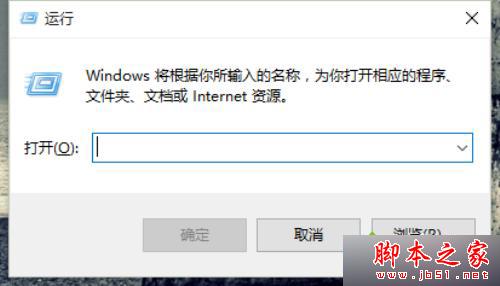
2、在“運行”命令對話窗口中輸入“gpedot.msc”命令,然後在點擊“確定”按鈕,打開“組策略編輯器”;
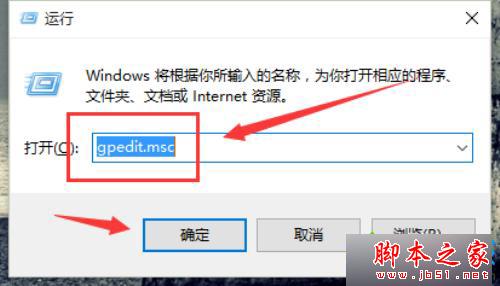
3、在“組策略編輯器”對話窗口中,依次展開“用戶配置”-->“管理模塊”-->“桌面”命令選項;
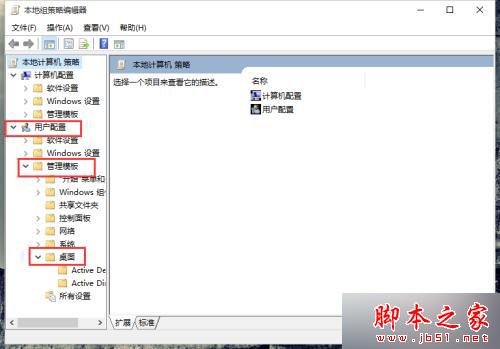
4、在“桌面”命令選項的右側窗口中鼠標雙擊點擊“關閉Aero Shake窗口最小化鼠標手勢”選項;
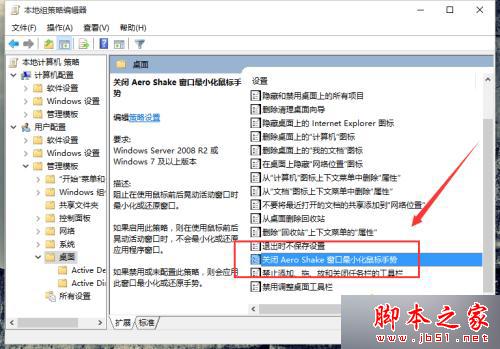
5、在彈出的“關閉Aero Shake窗口最小化鼠標手勢”對話窗口中選擇“已禁用(D)”選項;
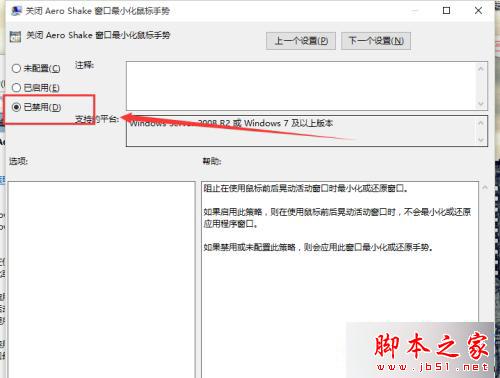
6、選擇已禁用“關閉Aero Shake窗口最小化鼠標手勢”功能之後,我們依次再點擊“應用”-->“確定”按鈕即可。
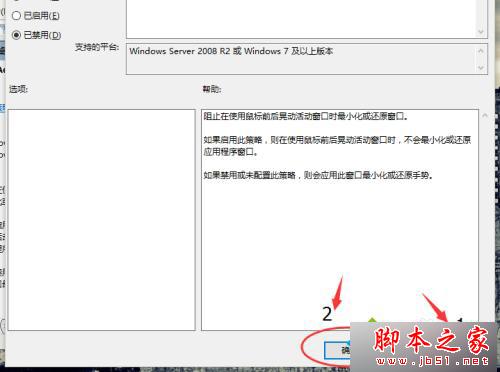
以上就是對win10系統禁用Aero Shake的設置方法的介紹,有此需要的朋友可以按照上述的操作進行禁用設置。